Slik aktiverer du FOKUS funksjonen i Word
I dette tipset skal du få se nærmere på en liten knapp i Microsoft Word som de færreste har oppdaget. En funksjon som skal gi deg fokus og overblikk når du jobber med dokumentene dine i Word.
Ligger usynlig på bunnen av Word
Hvorfor har du ikke hørt om denne funksjonen tidligere? Jo, kanskje fordi den er så liten og ligger nesten litt gjemt og usynlig helt nederst i bunnen av Word. Ikke lett å oppdage dersom du ikke allerede vet at den ligger er.
Hva gjør den egentlig?
Så hva gjør denne knappen for noe?
Vel den gir deg et litt annen perspektiv og overblikk når du jobber med dokumentene dine.
Microsoft vil fjerner støyen fra de andre applikasjonene og Windows slik at du kan jobbe konsentrert på dokumentene dine. Trenden stammer fra Apple som var tidlig ute med å tilby programmene i Mac OS i fullskjermsmodus, nettopp for at du skulle kunne jobbe effektivt med applikasjonene.

Slik gjør du det
Du kan begynne med å åpne Word slik som dette.
Her har jeg laget et dokument på forhånd full av dummy tekst og litt tøffe bilder bare for å enklere kunne vise deg hvordan FOKUS funksjonen fungerer.
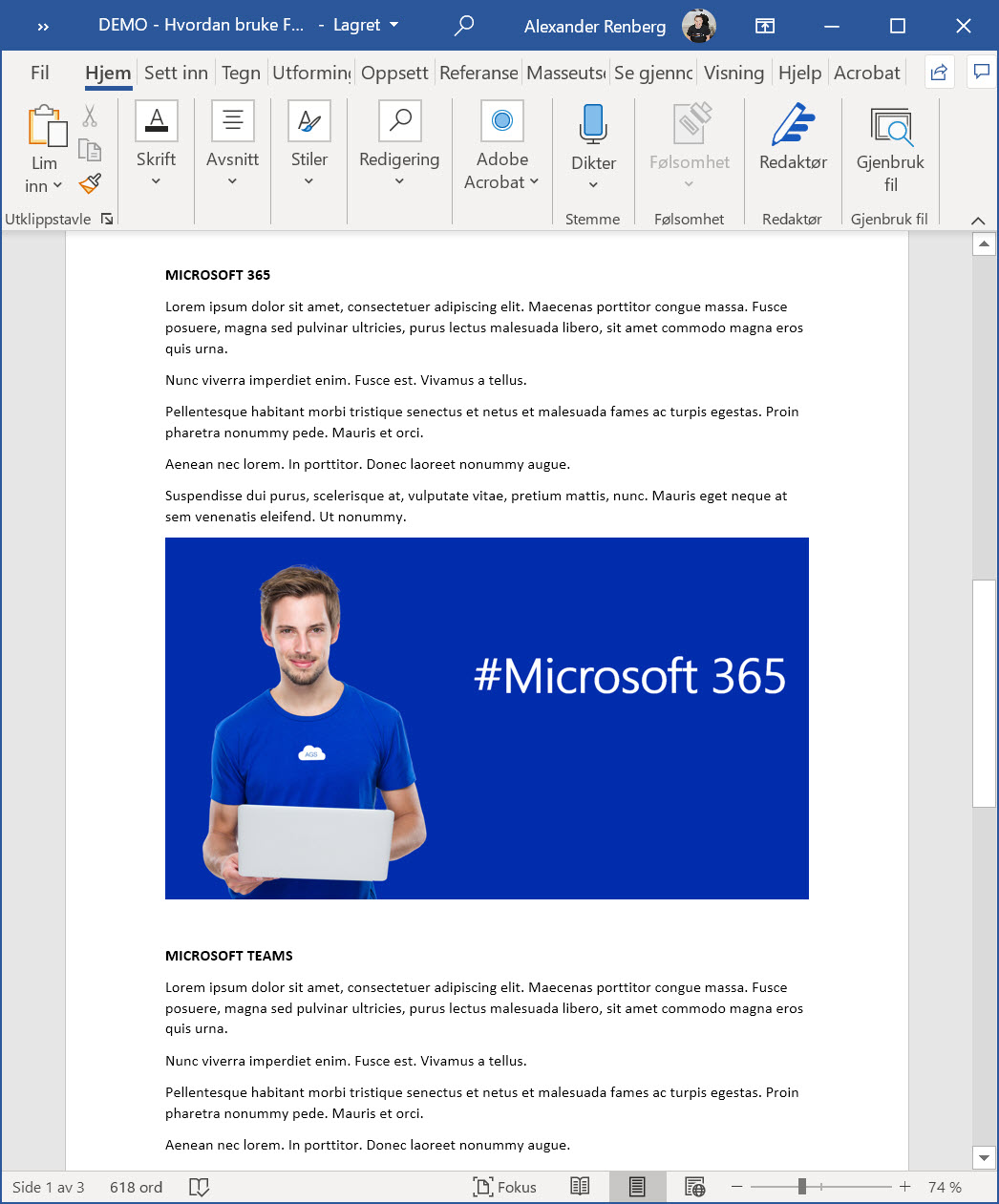
BONUSTIPS!
Du kan se hvordan du lager DUMMY tekst i Word og PowerPoint i dette tipset vi har laget for deg tidligere på Youtube kanalen og bloggen vår.
Her finner du FOKUS funksjonen i Word
Nå kan du dykke med muspekeren og gå her, helt helt nederst i Word. Du finner FOKUS funksjonen her ja, litt til høyre i applikasjonen.
Alt du trenger å gjøre nå for å aktivere FOKUS funksjonen er å klikke på den lille knappen.
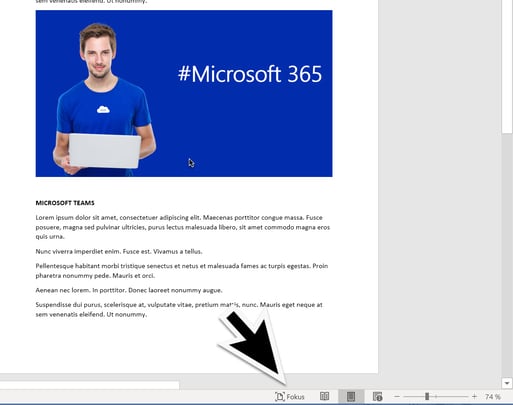
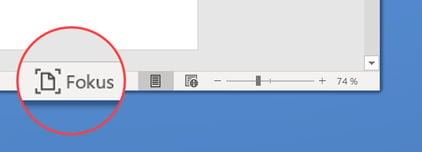
Word får hele skjermen for seg selv
Når du har aktivert funksjonen legger du kanskje merke til at skjermbildet blir litt annerledes en det du er vant med. Alle de andre applikasjonene dine forsvinner bak Word som tar hele plassen slik at du skal få full FOKUS på dokumentet ditt.
Målet til Microsoft med FOKUS er at du skal få bedre oversikt over dokumentet, kunne jobbe uforstyrret uten så mye krøll på øyeeplet, og enkelt redigere i sider av dokumentet ditt.
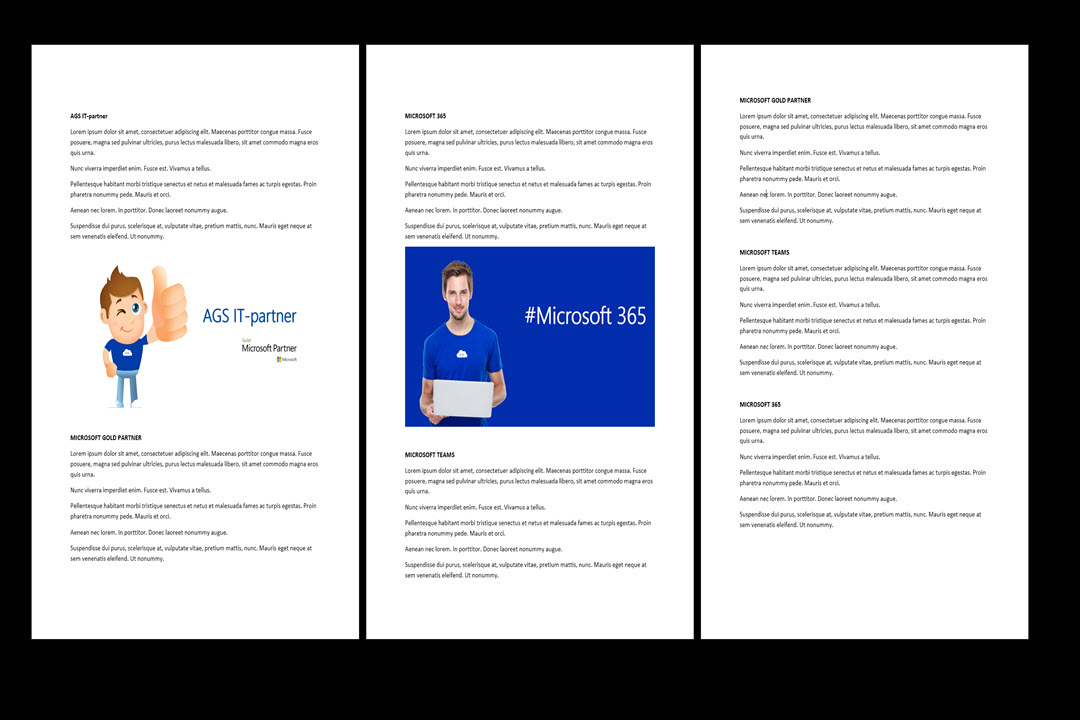
Triks - Zoom deg inn på det du vil jobbe med
Redigering av dokumentet fungerer enkelt og greit. Et lite triks her er at du kan zoome inn på deler av dokumentet ved å holde inne <CTRL> + <ALT> tasten og "skroll" med musehjulet.
Tøft ikke sant.
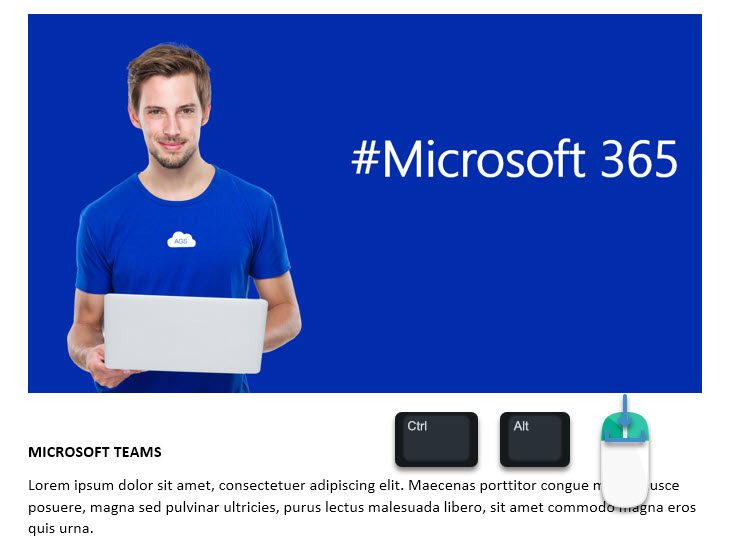
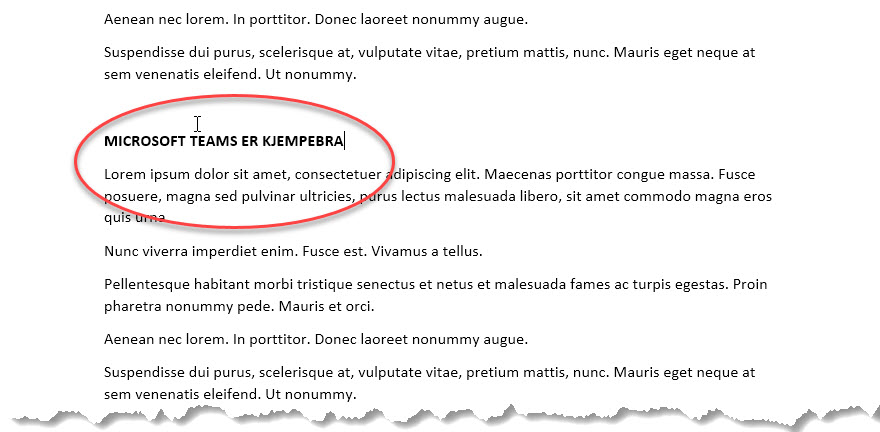
Triks - Zoom deg inn på det du vil jobbe med
Nå synes du kanskje at skjermbildet er litt spartansk, men bak disse 3 prikkene skjuler det seg flere muligheter som kanskje gjør at du synes FOKUS funksjonen blir bedre.
Her finner du igjen alle de kjente verktøyene og menyene i Word som du kan bruke på vanlig måte. Når du er klar legger seg menylinjen tilbake skjult slik at du igjen bare ser dokumentet.
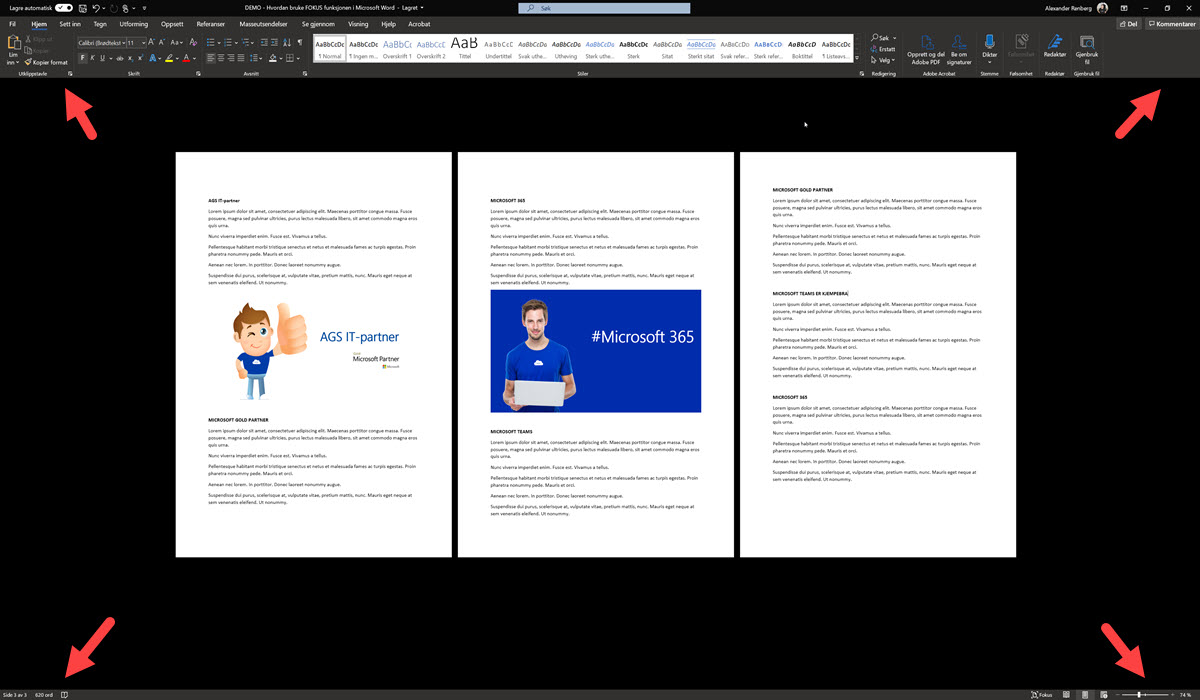
Enkelt å deaktivere og komme ut av FOKUS igjen
Vil du ut av fokus modus er det ganske enkelt. Du kan klikke her nede igjen på FOKUS funksjonen eller bare trykke på ESC tasten på tastaturet ditt så er du tilbake igjen til den Word du er «vokst opp med»
Hva synes du? Er Microsoft inne på noe her?
Kunne du tenke deg å jobbe i FOKUS modus heretter?
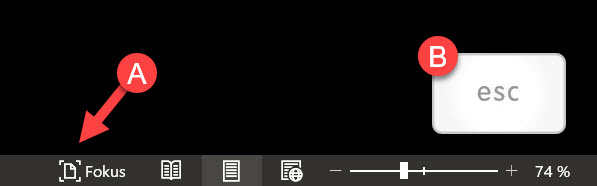
Se flere magiske tips for Word finner du her
Her finner du 5 tøffe tips som du kan bruke i Word. Ta kontakt med oss dersom du vil vite mer om hvordan du kan bruke verktøyene i Office 365 og Microsoft 365 pakkene til å effektivisere bedrifte din.- Hvordan lage en ordsky i Word
- Slik bruke du GRATIS bilder fra Pixabay i Word
- Se hvordan du oversetter Word dokumentet til Engelsk
- Slik lager du spalter og kolonner i Word
- Se hvordan du tar i bruk side-til-side funksjonen i Word
Få Microsoft 365 levert av AGS
AGS IT-partner har spisskompetanse i implementering og support av Microsoft 365. Vi hjelper deg med skreddersydde løsninger som kan øke produktiviteten og datasikkerheten i din organisasjon med de samme prisene som hos Microsoft.














